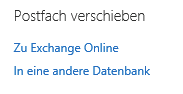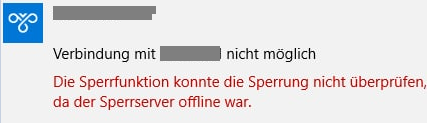Da es in Microsoft Office 365 leider keine „Generierungsrichtlinie“ gibt, oder zumindest keine auf die man schreibenden Zugriff hat, muss man für neue Alias-Domains jeden Benutzer einzeln anfassen. Jedem Postfach müssen die neuen E-Mailadressen einzeln hinzugefügt werden. Bei vielen Postfächern (oder Domains) ein sehr ermüdender Job.
Das ist auch erst einmal so, denn Microsoft scheint der Meinung, das eine E-Mail Domain für immer genug sei. Oder zumindest Änderungen daran selten.
Natürlich kommen Namens- oder Domainänderungen in der Realität aber ständig vor, auch für (neue) Alias-Domains. Der findige Admin macht das natürlich nicht mehr manuell im ECP, sondern an der PowerShell.
Neuen Domain E-Mail Alias mit der PowerShell hinzufügen
Ich nutze ein kleines „AddEMailAliasDomain“ Script. Die Domain example.com ist die „alte“ und richtige Absende-Adresse, beispiel.de ist die neue hinzuzufügende. Es wird nach der „alten“ Domain gefiltert, damit keine anderslautenden Postfächer verändert werden.
Get-Mailbox -ResultSize Unlimited -Filter { EmailAddresses -like '*@EXAMPLE.COM' } | Select-Object Identity,EmailAddresses | ForEach-Object {
$proxyaddresses = $_.EmailAddresses | Where-Object { $_ -like 'smtp:*@EXAMPLEcom' }
foreach ($proxyaddress in $proxyaddresses) {
$newaddress = ($proxyaddress -split ':')[1] -replace '@EXAMPLE.COM','@beispiel.de'
Set-Mailbox -Identity $_.Identity -EmailAddresses @{Add="smtp:$newaddress"}
}
}
Die PowerShell Module für die Exchange Online Powershell muss man sich natürlich vorher importiert und verbunden haben:
PS C:\> Import-Module ExchangeOnlineManagement
PS C:\> Connect-ExchangeOnline